如何设置win10电脑虚拟网卡的IP地址
我们需要对Win10电脑虚拟网卡的ip进行设置,该怎么操作呢?今天就跟大家介绍一下如何设置win10电脑虚拟网卡的IP地址的具体操作步骤。
1.首先打开电脑,找到桌面上的此电脑图标,右键,在打开的菜单中,选择属性选项,然后点击上方的控制面板进入。

2. 进入控制面板页面后,选择【网络和Internet】选项,打开。
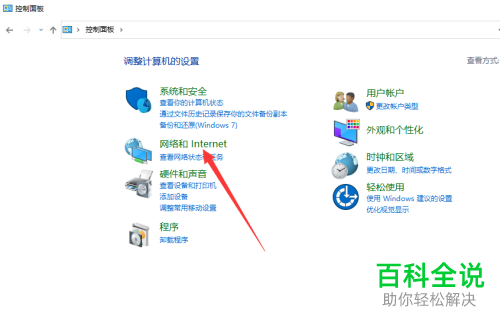
3. 在打开的网络和共享中心页面,点击左上方的更改适配器设置选项。
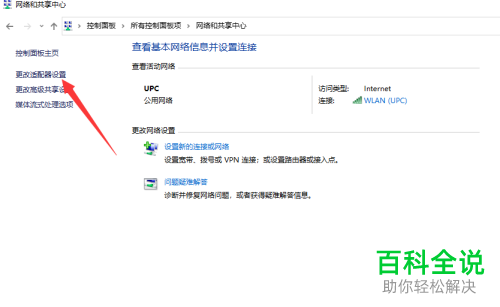
4. 在打开的页面,找到虚拟网卡右键,在打开的菜单中,选择启用选项。
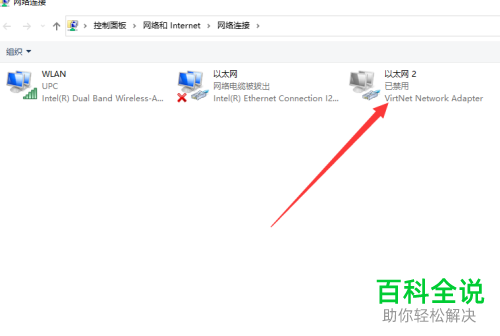
5. 接着在上面继续右键,在打开的菜单中,选择属性选项,在弹出的窗口中,点击右侧的配置按钮。
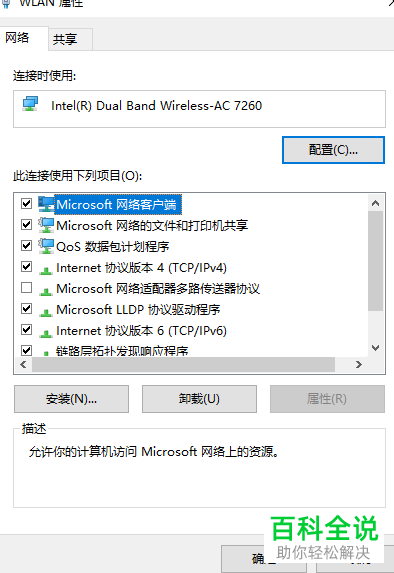
6. 在弹出的窗口中,上方切换到高级选项下,在右侧值下,输入ip地址,最后,点击确定按钮即可完成操作。
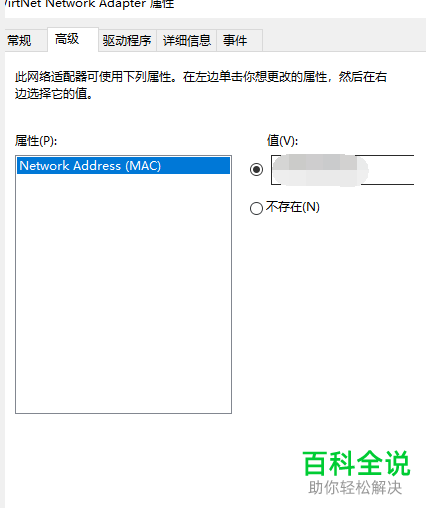
以上就是如何设置win10电脑虚拟网卡的IP地址的具体操作步骤。
赞 (0)

